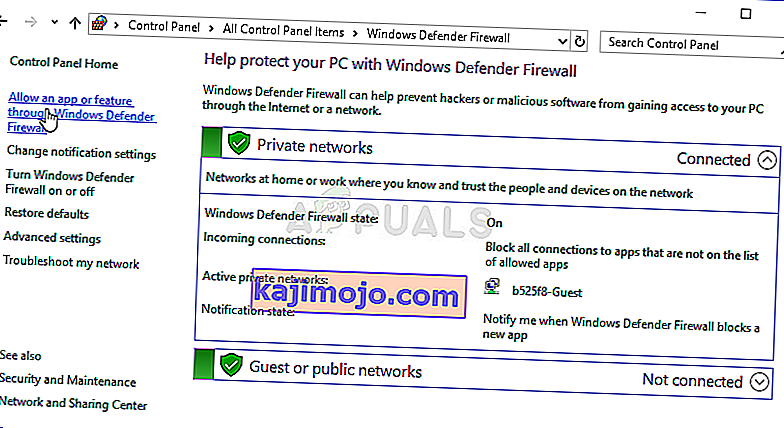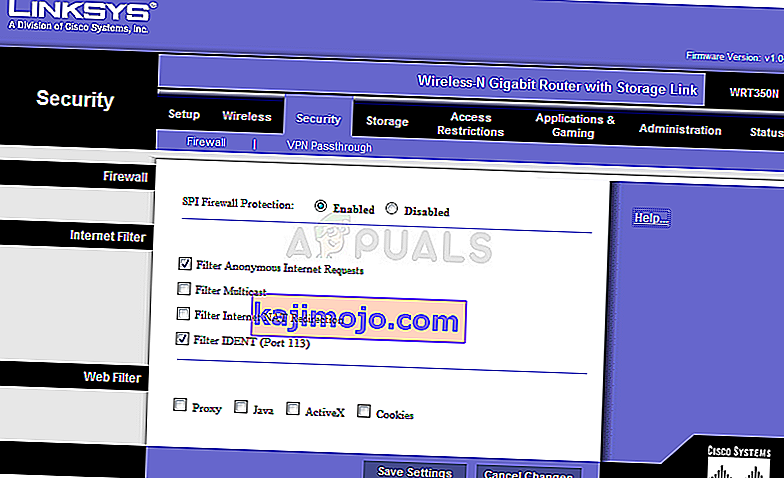Финал Фантаси КСИВ је врашки РПГ и део дуге и успешне франшизе која је изнедрила многе фантастичне игре. Међутим, корисници који играју на конзолама и рачунарима почели су да доживљавају чудну грешку 2002.

Грешка се појављује у реду „„ Веза сервера предворја је наишла на грешку “и спречава кориснике да се повежу са игром. Грешка је обично повезана са мрежном повезаношћу и кораци за њено решавање разликују се између конзола и рачунара. Следите методе које смо припремили како бисмо проблем лако решили!
Шта узрокује грешку ФФКСИВ 2002?
Најчешћи узрок појављивања ове грешке дефинитивно мора бити чињеница да неки заштитни зидови, укључујући заштитни зид Виндовс Дефендер, блокирају повезивање игре са Интернетом. Ако сте корисник конзоле, можда ћете приметити да чак и сопствени заштитни зид рутера блокира игру да се повеже са Интернетом.
Поред тога, можете решити тачан проблем додавањем своје конзоле у ДМЗ или демилитаризоване зоне где се може слободно повезати. Алат зван ВТФаст такође је повезан са грешком ФФКСИВ 2002 и деинсталирање овог алата такође може решити проблем.
Решење 1: Дозволите ФФКСИВ кроз заштитни зид рачунара и рутера
Дозвола ФФКСИВ-а кроз ваш редовни заштитни зид можда неће бити довољна јер већина рутера има сопствене заштитне зидове чија се безбедност такође може лако променити. Ово је посебно добро знати ако сте играч конзоле који се константно бори са грешком ФФКСИВ 2002.
Ако имате инсталиран независни заштитни зид, посетите веб локацију произвођача како бисте сазнали више о томе како дозволити апликацију преко њега. Показаћемо вам како да дозволите ФФКСИВ преко заштитног зида Виндовс Дефендер. Ови кораци су за кориснике рачунара:
- Покрените контролну таблу тако што ћете потражити услужни програм на дугмету Старт или кликом на дугме Сеарцх или дугме Цортана у левом делу траке задатака (доњи леви део екрана Н9
- Након што се отвори контролна табла, промените приказ у Велике или Мале иконе и померите се до дна како бисте отворили опцију заштитног зида Виндовс Дефендер.

- Кликните на Виндовс Дефендер Фиревалл и кликните на Аллов анд апп ор феатуре тхроугх Виндовс Фиревалл опцију са леве бочне листе опција. Треба да се отвори листа инсталираних апликација. Дођите до места на којем сте инсталирали ФФКСИВ и одаберите његов главни извршни програм.
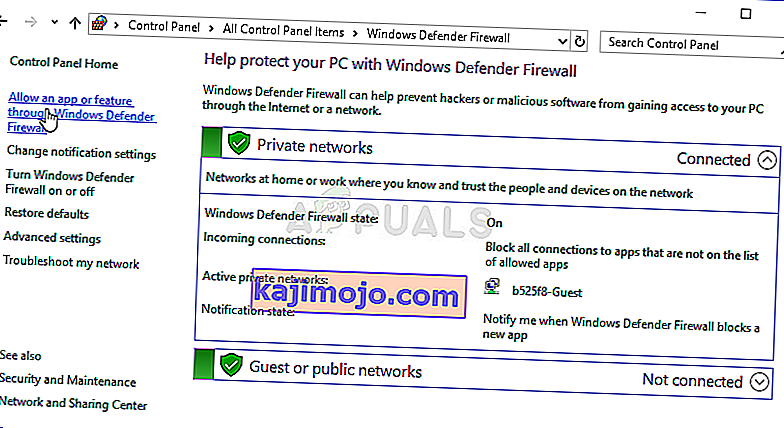
- Кликните на дугме У реду и поново покрените рачунар пре поновног покушаја ажурирања да бисте видели да ли се и даље појављује грешка ФФКСИВ 2002!
Ако сте корисник конзоле или ако сте корисник рачунара који није успео да реши проблем пратећи горње кораке, ево упутстава о томе како да онемогућите заштитни зид на свом рутеру да бисте видели да ли се игра може слободно повезати!
- Отворите уобичајени веб прегледач, унесите свој задати број мрежног пролаза (ИП адреса) у траку за адресу и притисните Ентер.
- Да бисте сазнали свој задати број мрежног пролаза, отворите командну линију тако што ћете потражити „цмд“ или „Цомманд Промпт“ у менију Старт или траци за претрагу поред ње. Кликните десним тастером миша на унос командне линије и одаберите опцију Покрени као администратор.

- Укуцајте наредбу која ће бити приказана доле и обавезно се померите надоле према мрежном адаптеру који одговара типу везе коју тренутно користите за повезивање на Интернет и забележите унос Дефаулт Гатеваи, посебно унос који изгледа као ккк. ккк.кк где слова „к“ одговарају бројевима.
ипцонфиг / алл
- Унесите своје корисничко име и лозинку за приступ интерфејсу вашег рутера. Подразумевано корисничко име и лозинка требају бити наведени у документацији вашег рутера, на налепници на бочној страни рутера или на веб локацији Порт Форвард.
- Пре свега, пронађите опцију Фиревалл у менију за навигацију. Понекад је ова опција скривена на картици Веза. У сваком случају, отворите поставке заштитног зида и покушајте да га поставите на Искључено или На минималну сигурност.
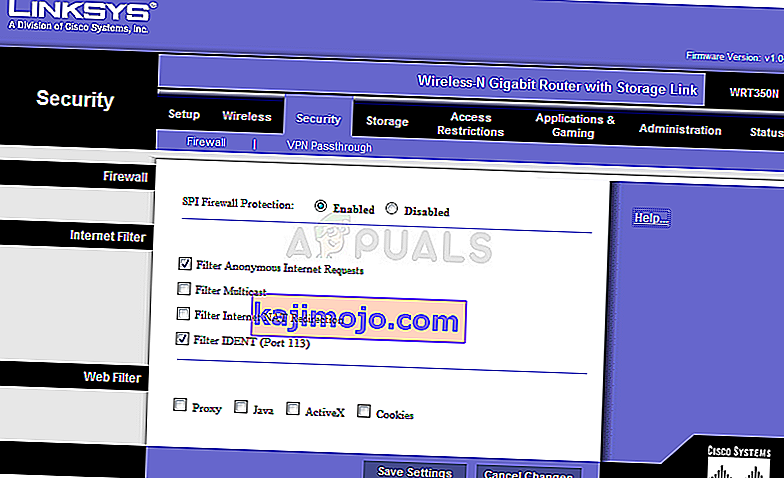
- Након што то учините, сачувајте промене и поново покрените рачунар или конзолу да би ступиле на снагу.
Решење 2: Деинсталирајте ВТФаст
ВТФаст је алатка која би требало да вам помогне да побољшате интернет везу, али понекад узрокује мноштво грешака, попут грешке ФФКСИВ 2002. Препоручује се деинсталирање овог програма ако на рачунару имате ову грешку, па учините то и проверите да ли је проблем решен!
- Пре свега, уверите се да сте се пријавили са администраторским налогом јер нећете моћи да деинсталирате програме користећи било које друге привилегије налога.
- Не бисте требали превише бринути о својој интернет вези, јер је ниједан програм не може поправити ако је заиста лоша.
- Кликните на мени Старт и отворите Контролну таблу тако што ћете га потражити. Можете и да кликнете на икону зупчаника да бисте отворили поставке ако користите Виндовс 10.
- На контролној табли одаберите Прикажи као: Категорија у горњем десном углу и кликните на Деинсталирај програм у одељку Програми.

- Ако користите апликацију Подешавања, кликом на Апликације треба одмах отворити листу свих инсталираних програма на рачунару.
- Пронађите ВТФаст унос на листи и кликните на њега једном. Кликните на дугме Деинсталирај изнад листе и потврдите све дијалошке оквире који се могу појавити. Следите упутства на екрану да бисте деинсталирали ВТФаст и након тога поново покренули рачунар.
Решење 3: Додајте своју конзолу у ДМЗ
ДМЗ је демилитаризована зона у вашем рутеру. То значи да можете одабрати одређену ИП адресу и дозволити сав промет који покушава да се повеже са том ИП адресом или да се повеже негде другде. Ово је прилично небезбедно ако не знате шта радите, али након додељивања конзоли статичке ИП адресе, можете бити сигурни знајући да је саобраћај повезан само са ПС4 или вашим Ксбок Оне.
Пре свега, требало би да следите све кораке у Решењу 2 овог чланка, где можете пронаћи како доделити статичку ИП адресу вашој конзоли. Не би требало дуго! После тога запишите ИП адресу и време је да је додате у ДМЗ у свом рутеру!
- Отворите веб прегледач, унесите свој задати број мрежног пролаза (ИП адреса) у траку за адресу и притисните Ентер. Подразумевани мрежни пролаз је готово увек 192.168.1.1 или 192.168.0.1, зато обавезно ово унесите.

- Пронађите ДМЗ опцију на картици Сеттингс вашег рутера. Опција је увек на другом месту, али ће се највероватније приказати на картици Безбедност или нечем сличном.
- Изаберите опцију ДМЗ и унесите статичку ИП адресу коју сте доделили својој конзоли. Ако све крене како треба, ваша конзола би сада требало да има права да се повеже углавном онако како жели. Након што потврдите ове промене, обавезно искључите рутер и конзолу и сачекајте неколико минута.

- Укључите конзолу, покрените ФФКСИВ и проверите да ли се и даље појављује грешка 2002.